如何將您的 WordPress 網站與 Telegram 集成
已發表: 2022-08-24您是否希望將 Telegram 與您的 WordPress 網站集成?
Telegram 是一款功能強大的即時通訊應用程序,具有強大的安全性和隱私功能。 您可以輕鬆地將其與 WordPress 集成以共享帖子和接收通知。
在本文中,我們將向您展示如何正確地將您的 WordPress 網站與 Telegram 集成。
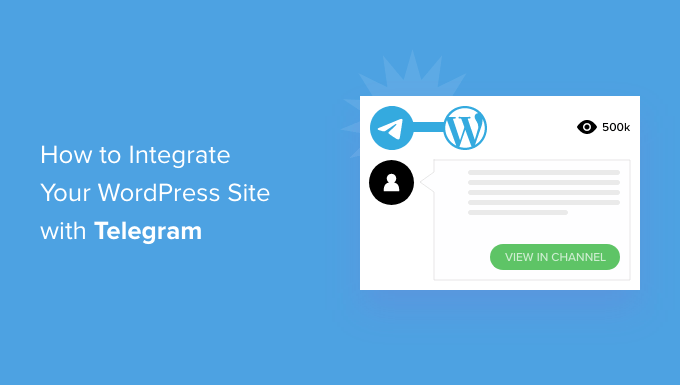
為什麼要將您的 WordPress 網站與 Telegram 集成?
Telegram 是一種流行的基於雲的消息傳遞應用程序,例如 WhatsApp,只是更安全。 它還具有類似於 Slack(一種流行的團隊協作平台)的功能。
使用插件很容易將 Telegram 集成到您的 WordPress 網站中。 這是讓您的用戶和團隊了解您網站上發生的最新情況的理想方式。
例如,您可以使用自動在 Telegram 頻道上分享您的博客文章。
此外,您可以向 Telegram 發送 WordPress 通知,以便及時了解您網站上需要您注意的所有內容。
話雖如此,讓我們來看看如何將您的 WordPress 網站與 Telegram 集成。 以下是我們將在本文中介紹的內容:
連接 WordPress 和 Telegram:初始設置
您需要做的第一件事是安裝並激活 WP Telegram(自動發布和通知)插件。 有關更多詳細信息,請參閱我們關於如何安裝 WordPress 插件的分步指南。
激活後,該插件會將標有WP Telegram的新菜單項添加到您的 WordPress 管理儀表板。 單擊它將帶您進入插件的設置頁面。
在頁面的“基本”選項卡上,您將找到有關如何設置 Telegram 以進行 WordPress 集成的簡單摘要。 我們將引導您完成這些步驟。
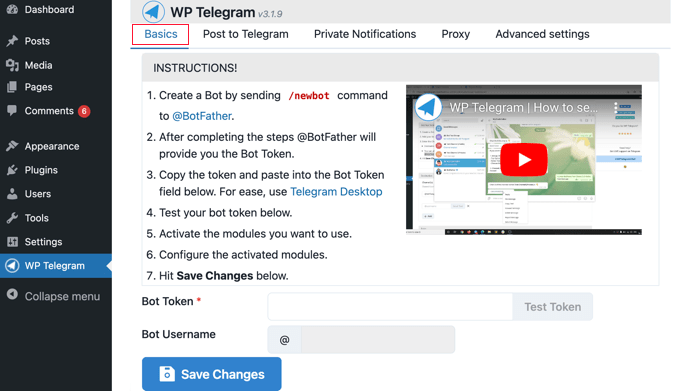
如果您還沒有運行 Telegram,那麼您的首要任務是將其安裝在您的移動設備上,然後註冊一個帳戶。 這必須在移動設備上完成,因為每個帳戶都鏈接到一個電話號碼。
只需轉到 Telegram 應用程序頁面下載並安裝適用於 Android 或 iOS 的應用程序。
註冊後,您還可以在計算機上運行 Telegram。 版本適用於 macOS、Windows、Linux 和 Web。
您將使用機器人集成 WordPress 和 Telegram。 要創建機器人,只需在 Telegram 中搜索@BotFather ,然後單擊該用戶即可開始聊天。
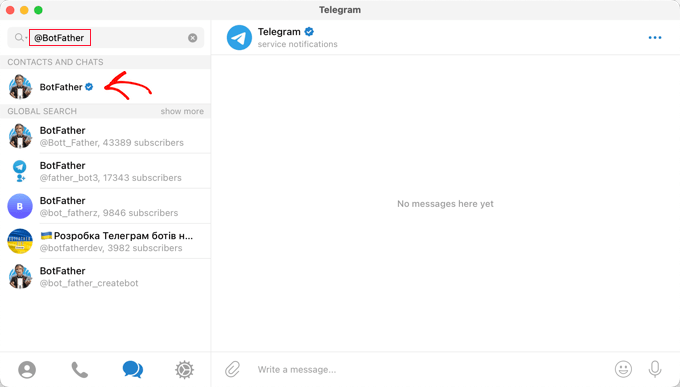
您將看到與此機器人聊天時可以使用的 Telegram 命令列表。
您需要在聊天中鍵入命令/newbot 。
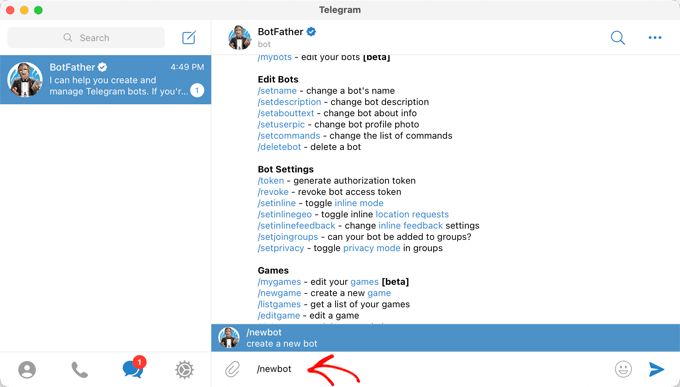
一個新的機器人被創建,你會被要求給它一個名字。 這可以是你喜歡的任何東西。
對於本教程,您應該輸入“Bot for WP Telegram”。
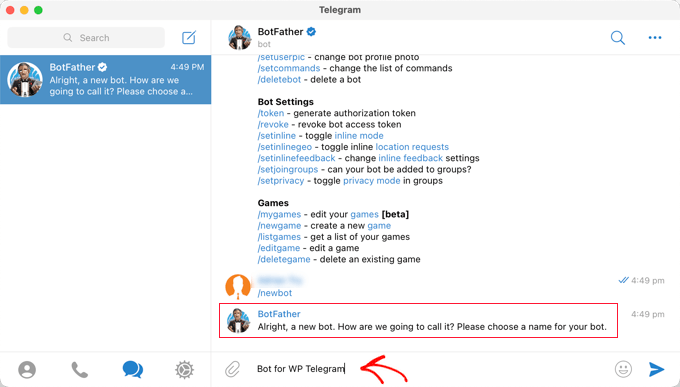
接下來,您需要為機器人選擇一個用戶名。 它必須是唯一的並以“bot”結尾。
對於本教程,我們將輸入XYZ_wptelegram_bot 。
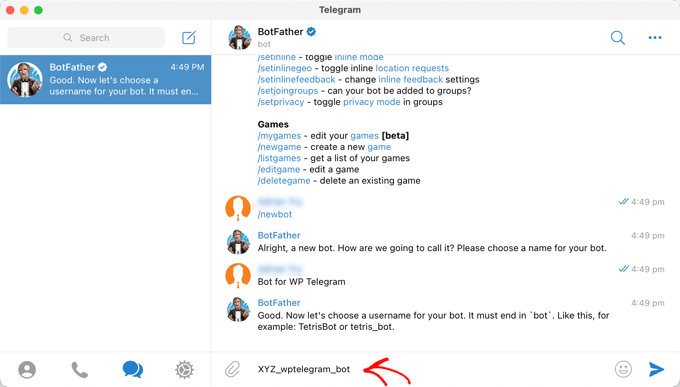
您現在已經成功創建了一個 Telegram 機器人。
然後將在聊天窗口中顯示一個令牌。 確保您不與任何人共享此信息,因為它用於控制您的機器人。
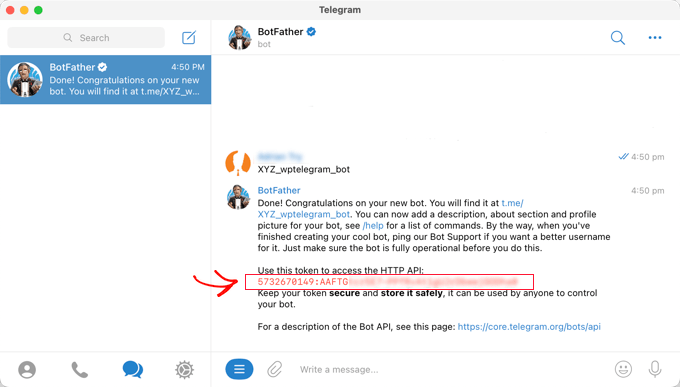
您需要將令牌複製到剪貼板。
之後,您應該返回您的網站,然後將令牌粘貼到WP Telegram下的 Bot Token 字段中。
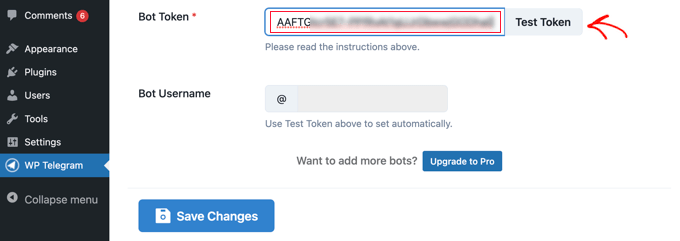
完成後,您應該單擊“測試令牌”按鈕。
令牌連接到此特定機器人,因此機器人用戶名字段會自動填寫。
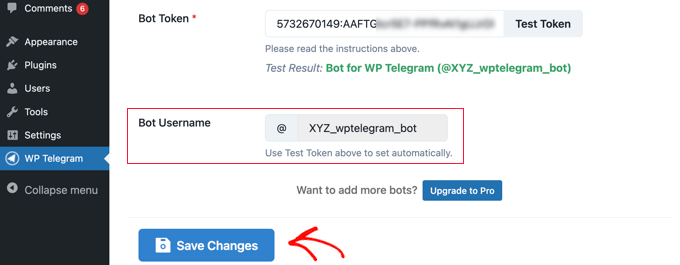
不要忘記單擊“保存更改”按鈕來存儲您的設置。
恭喜,您已經完成了 Telegram 和 WP Telegram 插件的初始設置。
接下來,您可以配置插件以將 WordPress 帖子發送到 Telegram 或向自己發送 WordPress 通知。
將 WordPress 帖子發送到 Telegram
確保您位於插件儀表板中的“發佈到電報”選項卡上。
此頁面將允許您配置插件以在發布帖子時自動將您的帖子發送到 Telegram。
首先,您需要將“活動”開關切換到“開”位置。
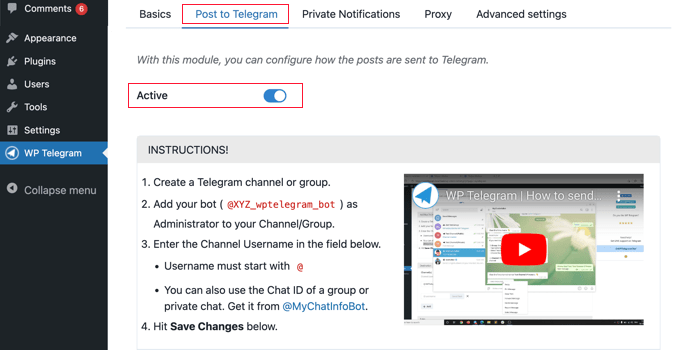
您現在將看到有關如何將 WordPress 帖子發送到 Telegram 的說明。
在 Telegram 上創建頻道
首先,如果您還沒有公共電報頻道,那麼您必須創建一個。
為此,您需要切換回 Telegram 應用程序。
然後您應該單擊屏幕頂部的“新建”圖標,然後從下拉菜單中單擊“新建頻道”。
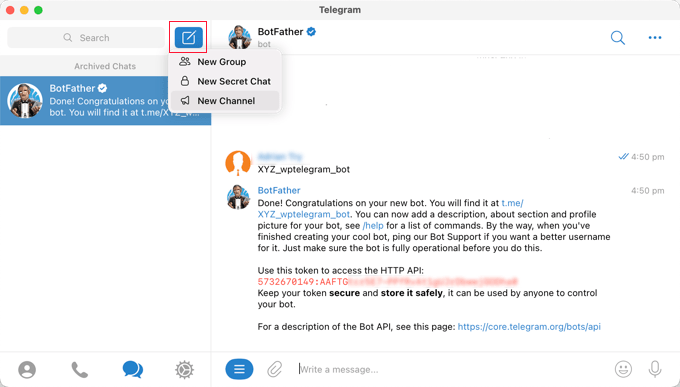
在下一個屏幕上,您將看到 Telegram 頻道的描述。
您需要點擊頁面底部的“創建頻道”鏈接。
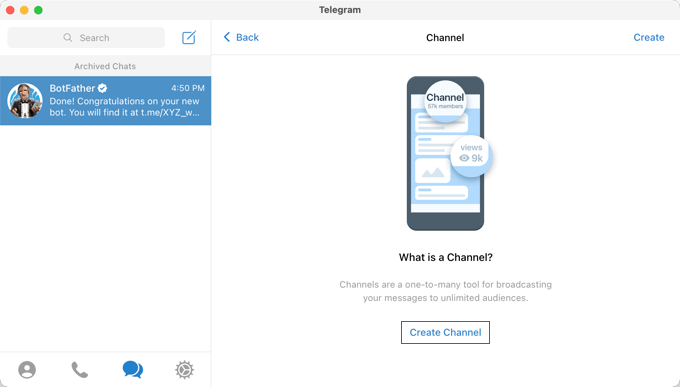
現在您需要為您的頻道命名和描述。 請記住,這將是一個公共頻道,因此請適當命名。
之後,您應該單擊頁面右上角的“下一步”。
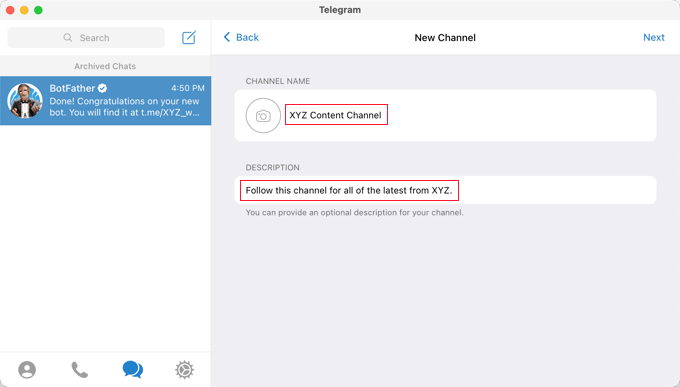
最後,確保您的頻道是公開的,以便您的用戶可以訂閱。
您還應該創建一個公共鏈接,以便於查找和加入。 只需在https://t.me/之後鍵入一個唯一 ID。 記下 ID,因為稍後在 WordPress 中設置插件時將需要它。
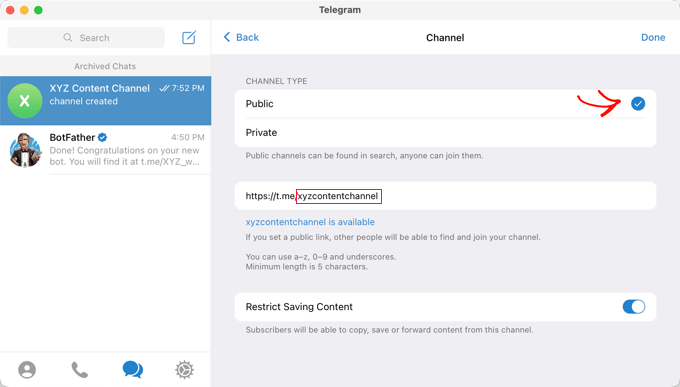
當您單擊“完成”時,您的 Telegram 頻道將被創建,您現在需要將您的機器人添加為管理員。
在 Telegram 中選擇您的頻道後,您需要單擊屏幕右上角的“...”菜單,然後從下拉菜單中選擇“信息”。
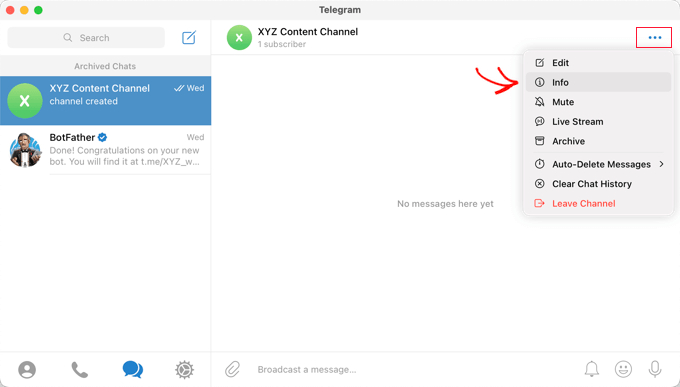
此屏幕顯示有關您的頻道的信息並提供按鈕和菜單,以便您對其進行配置。
您需要單擊“管理員”菜單。
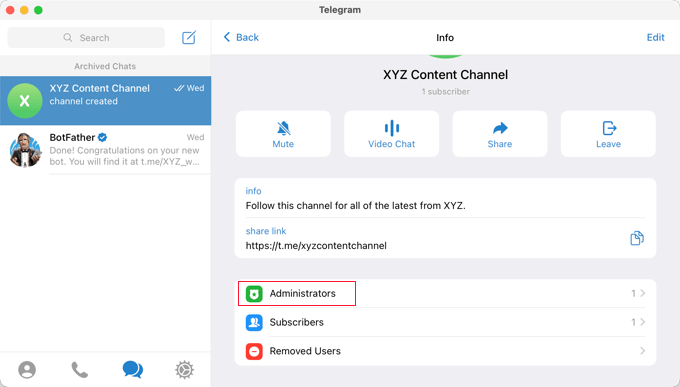
在這裡,您可以通過單擊“添加管理員”鏈接添加新管理員。
在彈出窗口中,輸入您之前創建的機器人的用戶名,然後單擊下面列表中的機器人名稱。
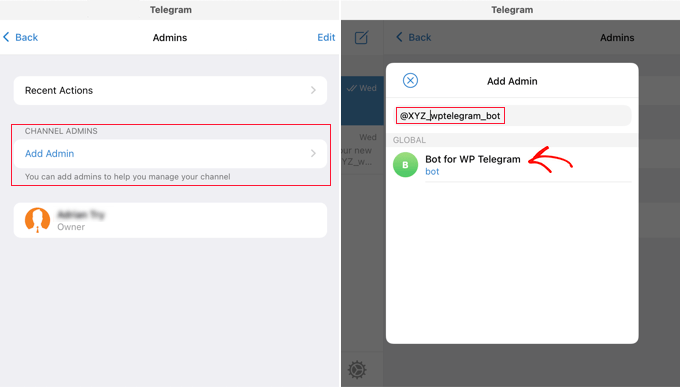
下一個屏幕將顯示機器人的權限。
您可以保持原樣,但請確保啟用了“發布消息”。
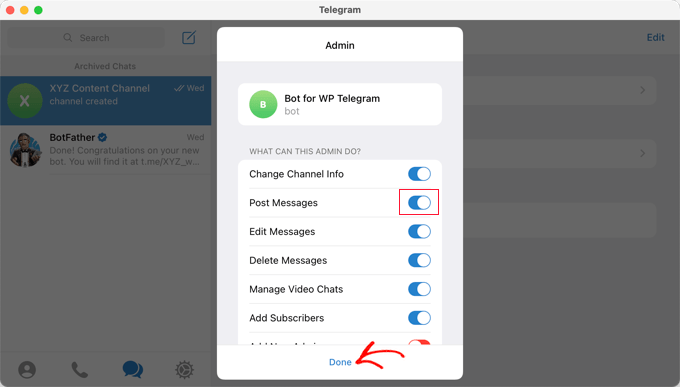
當您單擊彈出窗口底部的“完成”時,您的機器人將被添加為您頻道的管理員。
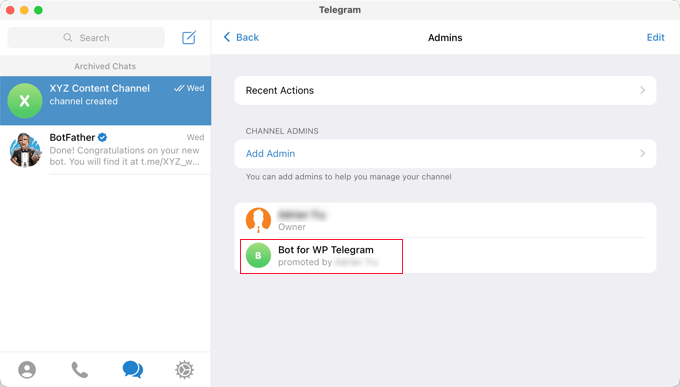
將您的電報頻道或群組添加到 WordPress
現在您需要返回您的 WordPress 網站以完成插件的設置。 您仍然應該在“發佈到電報”選項卡上。
在“目的地”部分,您需要單擊“+添加”按鈕。
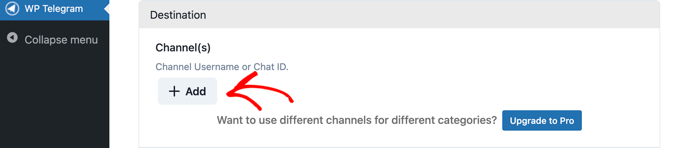
您現在可以輸入之前創建的頻道或組 ID。 這是您創建的公共鏈接的最後一部分,我們要求您記下它。
然後,您可以單擊“發送測試”按鈕向您的組或頻道發送測試消息,以確保連接正常。
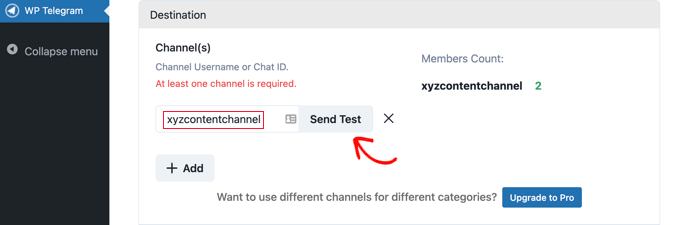
您將看到一個帶有默認消息的彈出窗口,“這是一條測試消息。” 如果您願意,可以自定義它以說出您想要的任何內容,然後單擊“確定”按鈕。

如果您成功設置插件,那麼您應該會在 Telegram 的頻道或群組中看到測試消息。
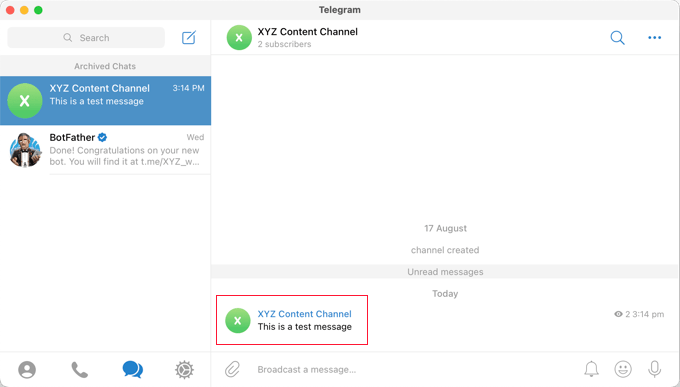
將 WordPress 帖子發送到 Telegram 的其他設置
現在您可以返回您的站點並完成插件的設置。
在“規則”部分,確保選中該框以在發布新帖子時發送新帖子。 如果您願意,您也可以選中第二個框,當您更新現有帖子時,它將發佈到 Telegram。
之後,選中您希望在 Telegram 上廣播的帖子類型的複選框。 默認情況下選中“發布”框,如果您願意,也可以選中“頁面”框。
如果您有自定義帖子類型,那麼您可能有其他復選框,例如 WooCommerce 產品或 Envira Gallery。
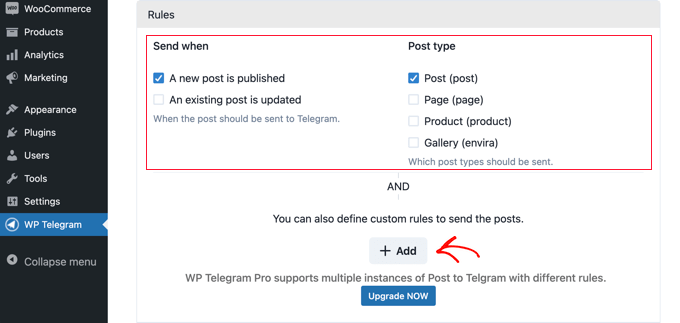
您可以添加自定義規則以進一步自定義將哪些帖子發送到 Telegram。
例如,下面的屏幕截圖顯示了一條規則,該規則僅在帖子位於熱門帖子類別時才會將帖子發送到 Telegram。
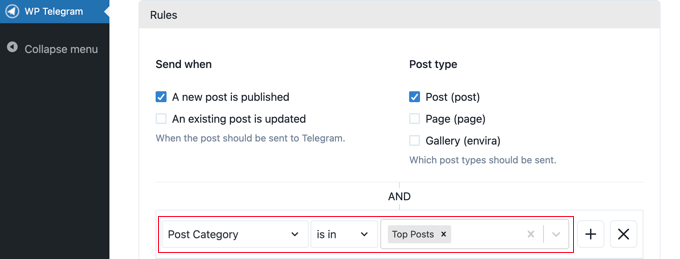
WP Telegram 插件附帶許多其他選項,可讓您自定義發送帖子的方式。 您可以根據需要檢查和調整它們。 但是,默認設置在大多數網站上都可以正常工作。
對設置感到滿意後,滾動到頁面底部並單擊“保存更改”按鈕以存儲您的設置。
現在,當您創建或編輯帖子時,您將在 WordPress 編輯器中看到一個新的“發送到電報”設置。
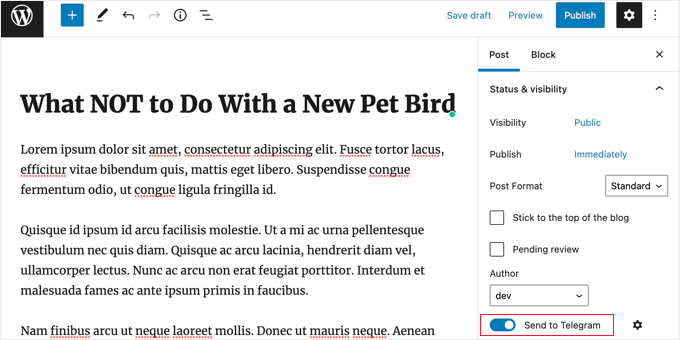
這是默認開啟的。 如果您不想將帖子發送到 Telegram,只需將其關閉即可。
下次您發布符合您設置的規則的帖子時,它將自動發送到您的 Telegram 頻道或群組。
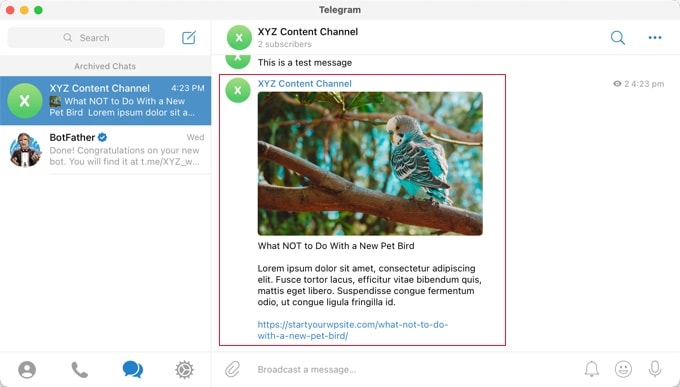
向 Telegram 發送 WordPress 通知
確保您位於WP Telegram頁面上的“私人通知”選項卡上。
此頁面將讓您配置插件以自動向 Telegram 上的個人或群組發送 WordPress 通知。
首先,您需要將“活動”開關切換到“開”位置。
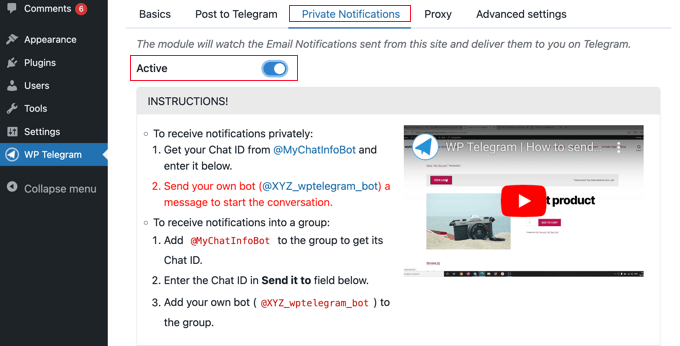
您現在將看到有關如何將 WordPress 帖子發送到 Telegram 的兩種不同方法的說明。
在電報上從 WordPress 向個人發送通知
如果您希望 WordPress 僅向一個人發送通知,則此方法是最佳選擇。
您必須在 Telegram 上為 WP Telegram 插件提供您的用戶聊天 ID。
要了解您的 ID,您需要在 Telegram 上搜索@MyChatInfoBot ,然後單擊“聯繫人和聊天”下的第一個搜索結果。
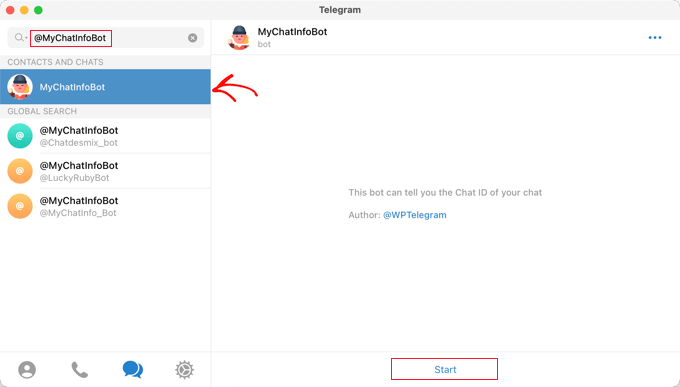
之後,單擊屏幕底部的“開始”以開始與機器人聊天。
在第一條消息中,機器人將以紅色顯示您的聊天 ID。
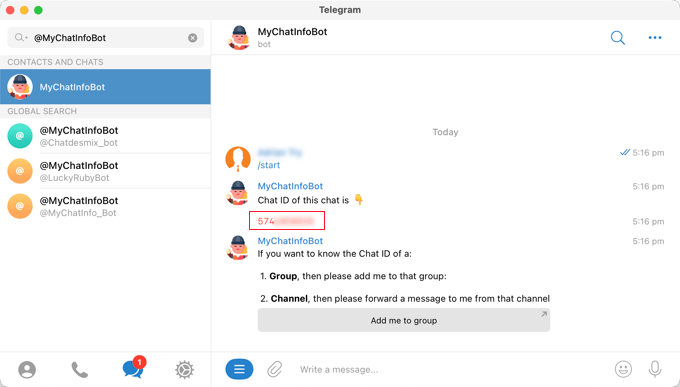
您需要將聊天 ID 複製到剪貼板,然後返回您的網站。
在下面屏幕截圖的“通知設置”部分,您將找到您的管理員電子郵件地址。 這是通過電子郵件發送 WordPress 管理員通知的地方。
每次向此地址發送通知時,WordPress 也會將其發送給您將在插件設置中輸入的 Telegram 用戶。
如果需要,您可以使用其他電子郵件地址。 要接收發送到所有電子郵件地址的通知,只需在“如果電子郵件發送至”字段中輸入“任何”即可。
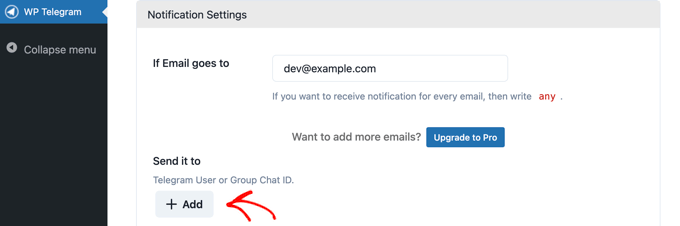
接下來,您需要輸入您複製的用戶聊天 ID。 只需單擊“+添加”按鈕。
這將在“發送至”下顯示一個新字段。 這是您應該粘貼您的 ID 的地方。
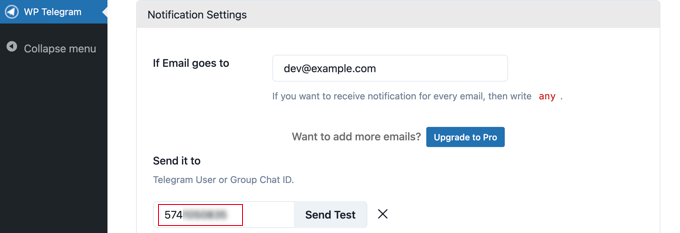
不要點擊“發送測試”按鈕。
首先,您需要與之前創建的機器人開始對話。 您需要這樣做,因為機器人無法在 Telegram 上發起聊天。
您必須切換回 Telegram 並蒐索您在設置階段創建的機器人的名稱。 單擊機器人後,您可以通過單擊屏幕底部的“開始”來開始對話。
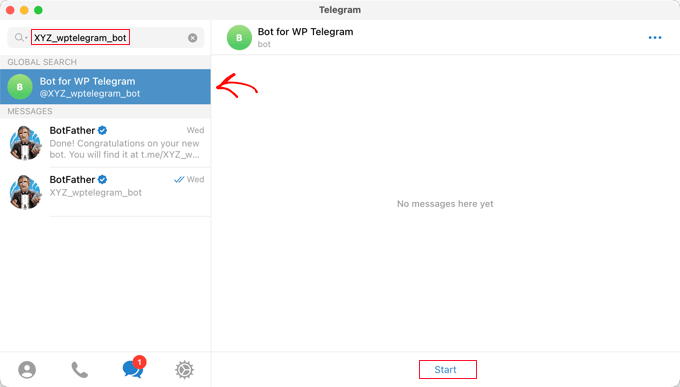
現在,您可以返回 WordPress 並單擊“發送測試”按鈕。 然後,您應該在出現的彈出消息上單擊確定。
WordPress 中的“用戶聊天 ID”旁邊將顯示確認信息,讓您知道消息是否成功。 您還應該檢查 Telegram 以確保該消息實際上已發佈在那裡。
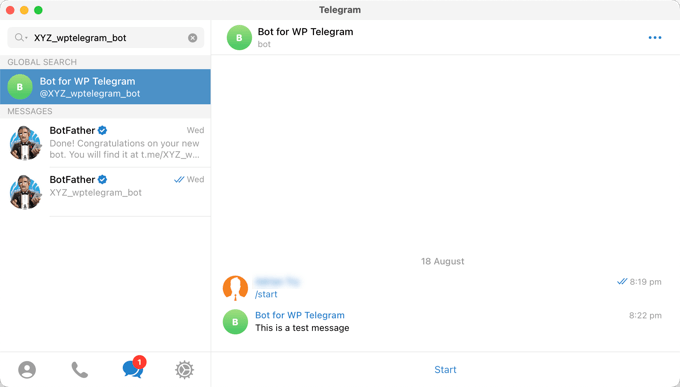
現在,回到您的 WordPress 網站,向下滾動到頁面底部,然後單擊“保存更改”按鈕以存儲您的設置。
恭喜,您現在每次在您的網站上有管理員通知時都會收到一條 Telegram 消息。
從 WordPress 向 Telegram 上的群組發送通知
如果您與 WordPress 網站上的團隊合作並希望他們中的部分或全部看到 Telegram 上的管理員通知,則此方法是最佳選擇。
此方法的步驟類似於上面在 Telegram 上向單個用戶發送通知的步驟。 但是,您需要粘貼“群聊 ID”,而不是將“用戶聊天 ID”粘貼到 WordPress。
如果您的團隊還沒有 Telegram 組,那麼您需要創建一個。
雖然 Telegram 頻道僅用於發布信息,但群組成員可以相互交流。 您還可以控制誰屬於該組。
您應該單擊電報屏幕頂部的“新建”圖標,然後從下拉菜單中選擇“新建組”。 默認情況下,該組將是私有的。
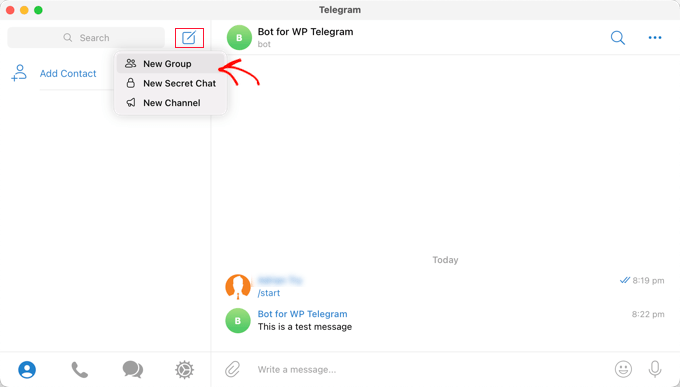
之後,您需要添加您希望成為群組的任何其他成員。
您將被自動添加到群組中,並且您需要添加至少一名其他成員。
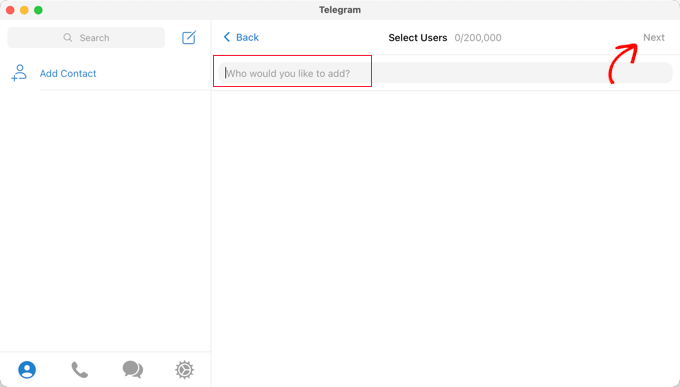
添加團隊成員後,您應該單擊屏幕頂部的“下一步”。
最後,單擊屏幕頂部的“創建”將創建組。
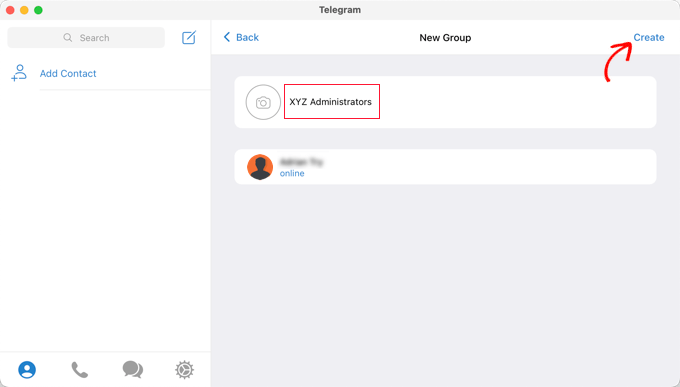
現在您已經創建了一個組並添加了您的團隊成員,您將需要添加兩個機器人。
首先,您應該添加@MyChatInfoBot ,以便您可以找到要粘貼到 WordPress 插件設置中的組 ID。
其次,您需要添加自己的機器人,以便插件可以發送 WordPress 通知。
您可以通過單擊屏幕頂部的群組名稱來打開群組的“信息”頁面。 到達那里後,您需要單擊“添加”按鈕來添加新成員。
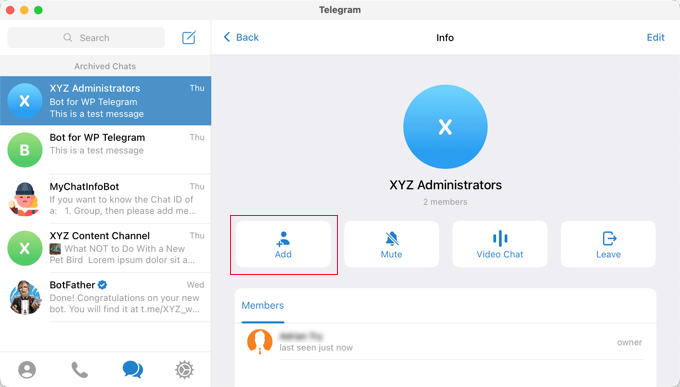
接下來,您需要在“添加成員”字段中輸入@MyChatInfoBot ,然後在搜索結果中單擊它。
您需要對在初始 Telegram 設置期間創建的機器人執行相同的操作。
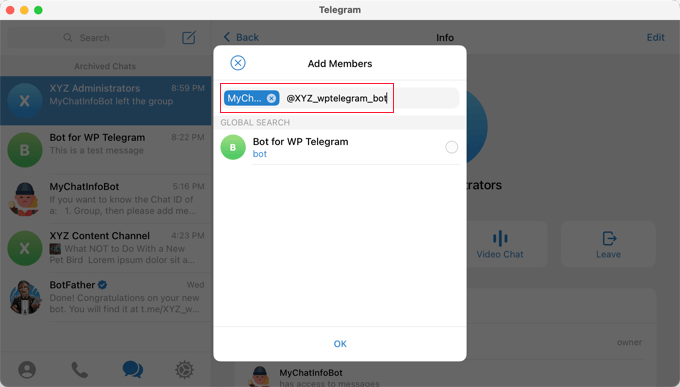
確保單擊“確定”將兩個機器人添加為組成員。
請注意, @MyChatInfoBot機器人已自動將您的群組 ID 添加到聊天中。
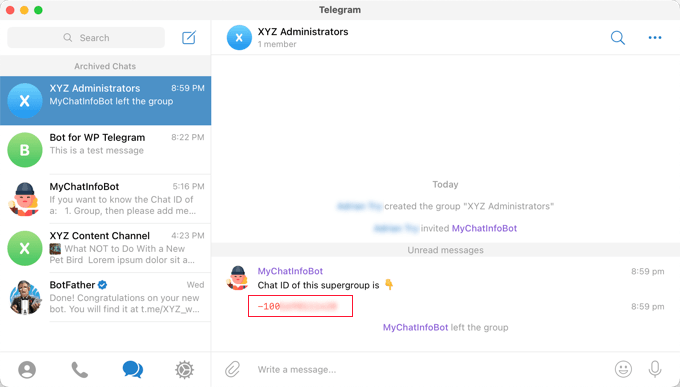
接下來,將此 ID 粘貼到 WordPress 網站上的“發送至”部分。
現在,您可以單擊“發送測試”按鈕以確保一切設置正確。
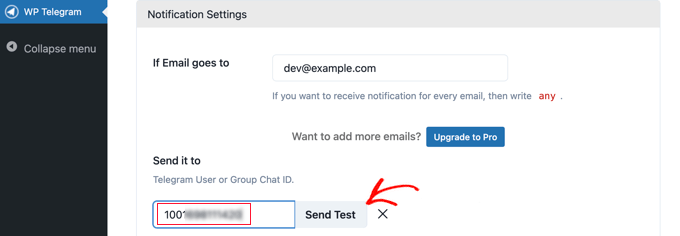
該插件將彈出一條默認消息,您可以根據需要進行更改。 之後,您應該單擊“確定”按鈕。
現在繼續並切換到 Telegram 應用程序並確保發布了測試消息。
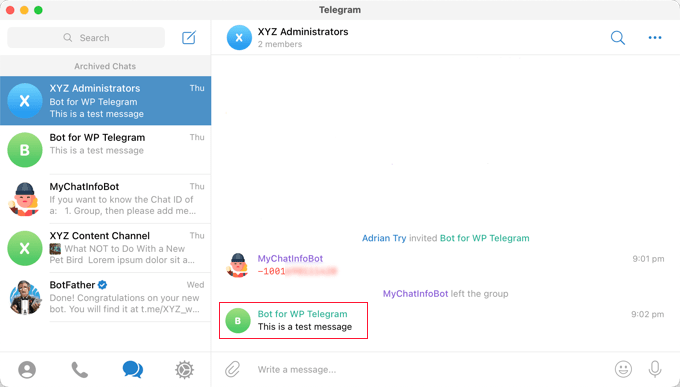
恭喜,現在您的 WordPress 通知將發送到您的電報組。
我們希望本教程能幫助您了解如何將您的 WordPress 網站與 Telegram 集成。 您可能還想了解如何在 WordPress 中創建聯繫表格,或查看我們的小型企業電子郵件營銷服務列表。
如果您喜歡這篇文章,請訂閱我們的 YouTube 頻道以獲取 WordPress 視頻教程。 您也可以在 Twitter 和 Facebook 上找到我們。
